手機 + PS 手把無線玩!Sixaxis Controller 設定教學
想要用搖桿、手把玩手機遊戲嗎?現在用 Sixaxis Controller 這個軟體甚至可以直接用藍牙無線連接手機與手把,我們來看看怎麼使用?
Sixaxis Controller 是什麼?簡單來說這是一個 PS3 手把的驅動程式,提供了讓 Andorid 設備以藍牙無線跟手把連接的能力,還有可以提供更多的操作方式,可以模擬鍵盤、或是模擬觸控,幾乎就可以讓所有的遊戲都支援搖桿。 Sixaxis Controller 是付費軟體,不過阿輝很推薦大家可以試試看這套軟體,實在是非常好用。
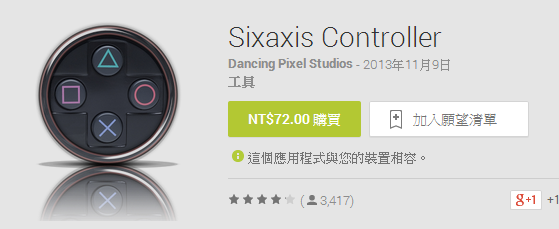
來看看教學…
使用限制?
Sixaxis Controller 購買前注意一下,手機必須要可以 Root ,並且也要 Sixaxis Controller 可以支援,因此在購買前請先確定把自己的手機 Root 好,然後免費下載 Sixaxis Compatibility Checker,先試試看自己的手機是否可以支援,確定可以的話,再付錢購買正式版的 Sixaxis Controller 。
▼檢查是否支援你的手機,並且需要 Root 唷~

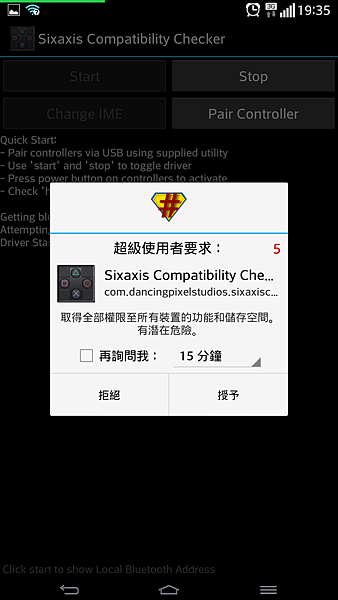
連線配對 – 方法一:手機 USB 連接
執行 Sixaxis Controller 還要作配對,最簡單的作法其實就是用前面說的 USB OTG 線材 (GameKlip 有附),在配對時插上手機,如果手把可以被手機抓到的話,就可以直接配對寫入相關資訊到手把。
連線配對 – 方法二:電腦修改
如果前面方法一不可以,那就要換用電腦修改手把
▼ 執行手機上的 Sixaxis Controller ,點選 Pair (配對),然後把上面顯示的藍牙碼先記起來
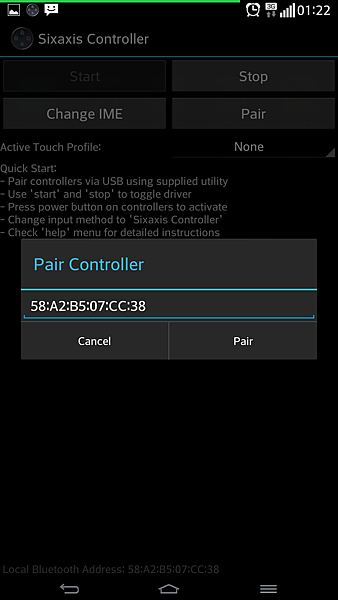
到官方網站下載 Windows 上的配對工具 SixaxisPairToolSetup 然後執行,第一次應該會出現找不到裝置,請拿出 Minu USB 連接線將 PS3 手把接上電腦,連結手把後應該會開始安裝驅動程式,如果安裝完還是找不到裝置,建議改用系統權限執行到官方網站下載 Windows 上的配對工具 SixaxisPairToolSetup 試試看,等到抓到上面有 Curent Master 編號後表示正確抓到手把了,下面的空格,輸入剛剛手機上產生的藍牙號碼,輸入後點選 Update 更新資料到手把,成功的話 Curent Master 就會變成剛剛輸入的數字。
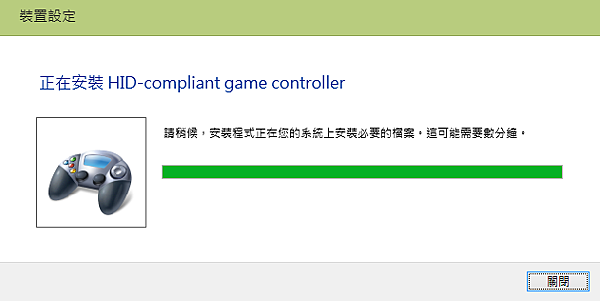
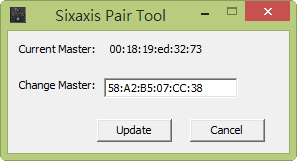
設定完成後在回到手機上的 Sixaxis Controller,按下 Start 開始,程式會接手手機的藍牙驅動,然後等一下最後一行會顯示 Listening for controllers,這時按下手把的 PS 按鍵,如果之前設定沒錯的話,手把會震動一下,文字也會改變顯示為 Client connected 1 ,手把就表示連線成功了!
▼ 連線成功

繼續設定 – 模擬 Android 搖桿
配對之後還是要基本的設定才能用,先開啟原生搖桿支援吧!設定之後就如同之前說 Android 遊戲只要原生支援,就可以被 Sixaxis Controller 所支援。
▼ 在 Sixaxis Controller 主畫面,按選單按鈕,進入偏好設定
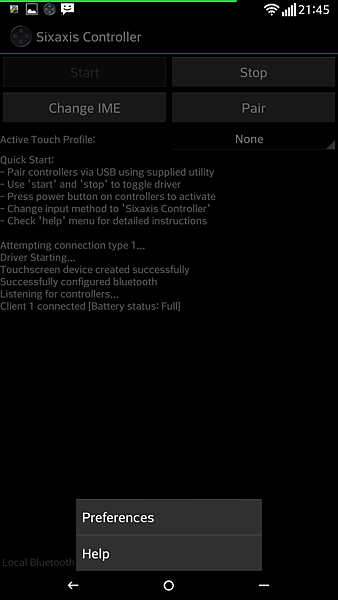
▼ 選擇 Gamepad Setting,然後將 Enable Gamepad 打勾開啟
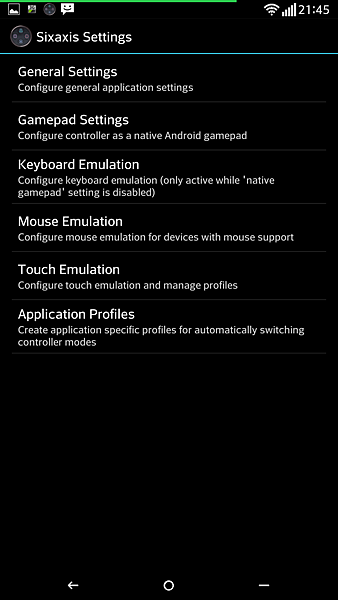
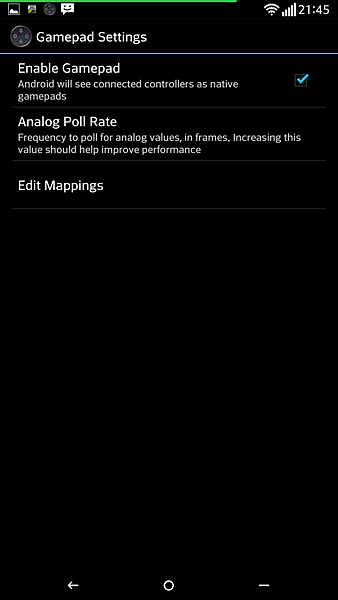
不支援的遊戲 – 觸控模擬
如果遊戲不支援搖桿的話,這就是 Sixaxis Controller 其中一個最強的功能,可以將遊戲的觸控操控對應到 PS3 手把上的按鍵,每一個遊戲的觸控位置不太一樣,我們可以針對不同的遊戲來做設定。
▼ 點選 Touch Emulation,我們可以利用 Edit Touch Profiles 這個項目對遊戲設定對應
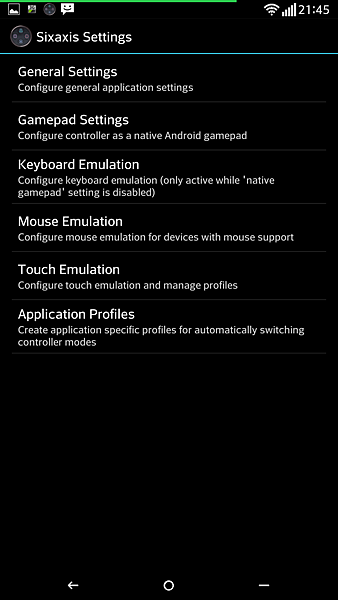
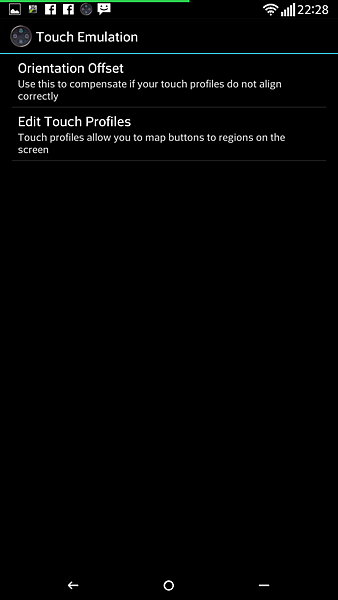
▼ 進入之後就是安排畫面,按選單按鈕可以個別新增與編輯按鈕
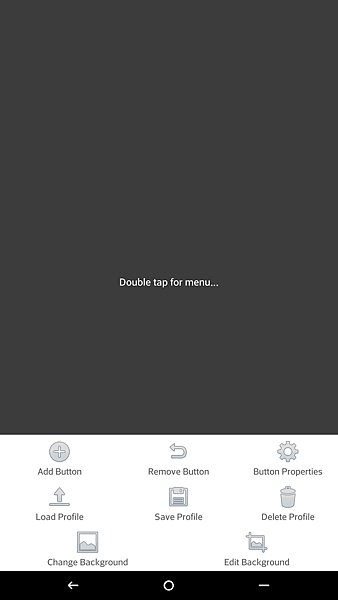
我們可以用 Change Background 變更背景功能,把事先遊戲的抓圖載入,方便設定按鍵的對應
▼ 當然圖片依照情況旋轉一下(利用 Edit Background 功能)
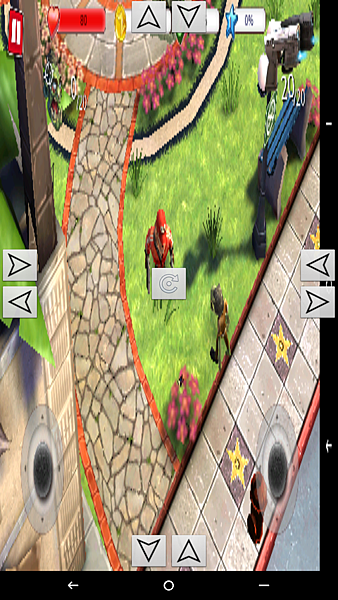
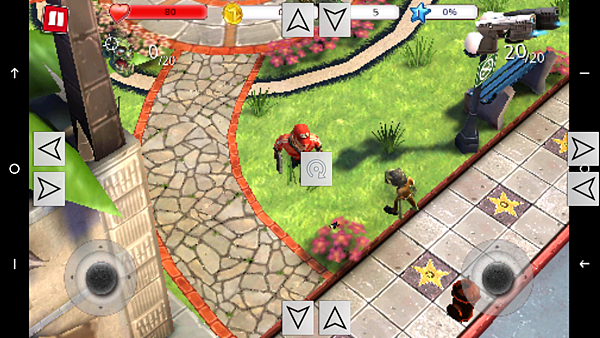
▼ 選單中的 Add Button 就可以一一把搖桿放到螢幕上的對應位置。
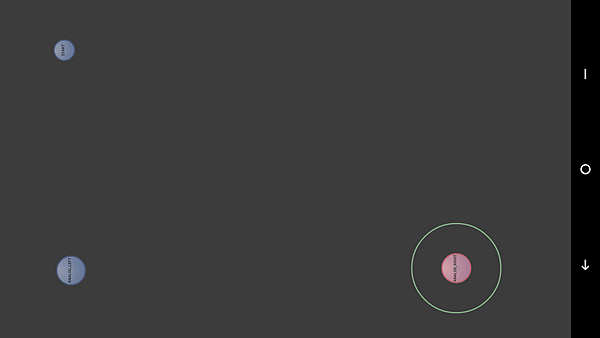
▼ 除了按鍵設定之外,PS3 的類比搖桿,也可以對應上去
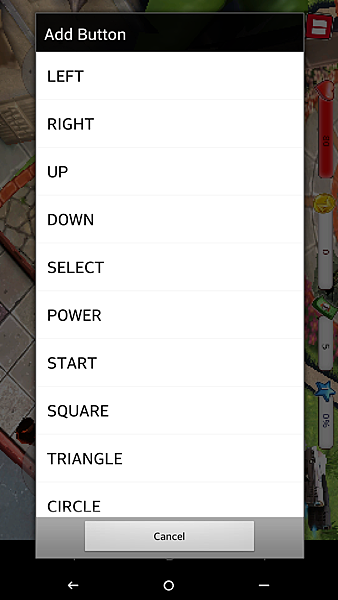
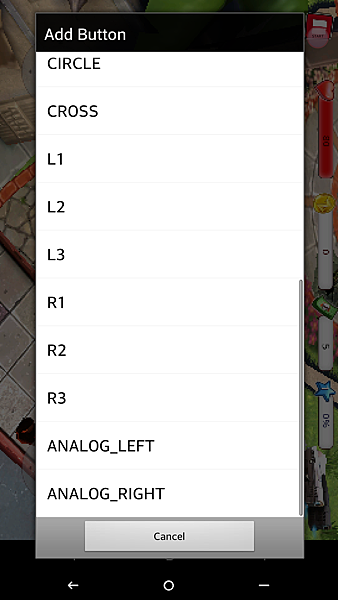
▼ 另外也提醒首次類比搖桿時,左右類比搖桿都要勾選 Relative Touch 選項再存檔才能正常使用,這點要稍微注意一下
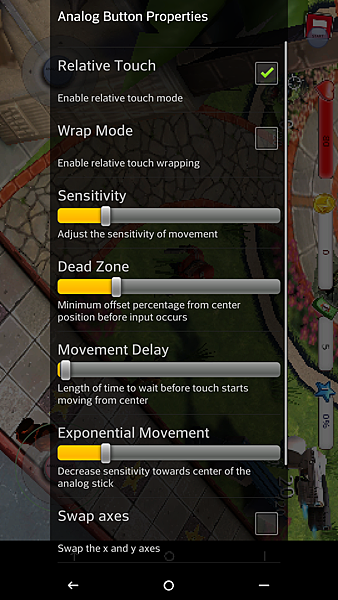
▼ 設定都做完之後,選擇 Save Profile,把這個設定檔存起來,之後每次要玩遊戲之前,在 Sixaxis Controller 中選擇設定檔,就可以生效了
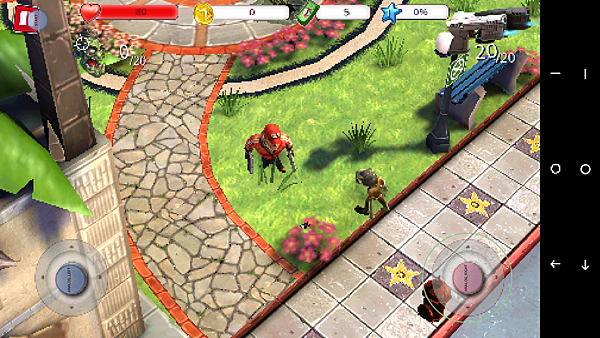
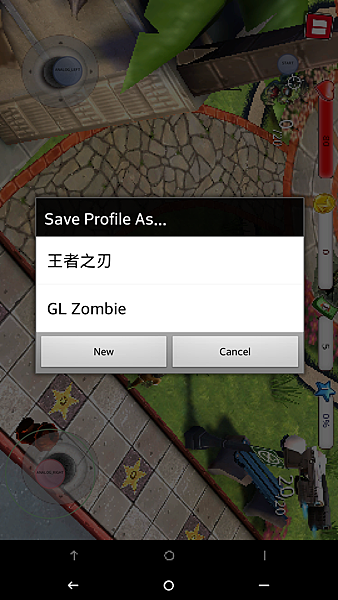
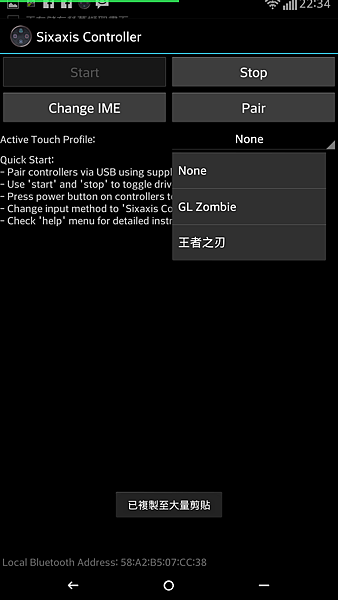
 |
關於阿輝 阿輝目前是自由撰稿工作者 + 全職攝影師 + 社群網站經營,本身 IT 與資訊背景經驗約 10 年,也有在平面與網路媒體撰稿,文章撰寫著重技術內容為主,並以專業等級產品拍攝撰文,目前也是三立科技新聞線等資訊新聞節目常在的 3C 產品來賓。最新阿輝的資訊請訂閱關注 站長廖阿輝的資訊碎碎念,您的訂閱與按個讚,都是鼓勵阿輝繼續寫文拍照的動力唷! |
延伸閱讀
- [影片] Insta360 GO Ultra 最強 Vlog 隨身相機使用心得分享~
- [影片] 打造高效工作流!MX Master 4 旗艦鼠王 + 安靜茶軸 MX Mechanical Mini 開箱
- Apple 公布 2025 年 App Store Awards 全部獲獎名單 17 款年度最傑出的 App 與遊戲正式出爐
- 台灣大哥大創下歷年最佳成績 三位店長奪下「連鎖業奧斯卡」傑出店長殊榮 myfone 門市進化 AI 時代科技顧問 以人為本展現溫度服務力
- 台灣大「好速專案」高頻寬用戶突破五成 迎戰雙 12 祭出最高 43 折優惠 再送萬圓家電與 AI 服務 高速上網需求持續攀升「好速專案」5G 申辦率達 94%




